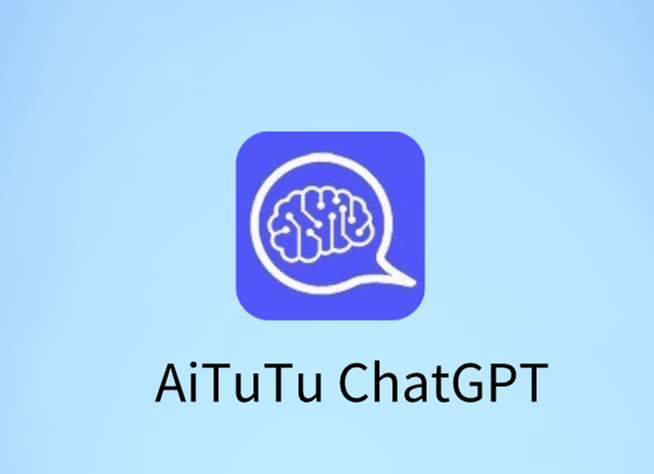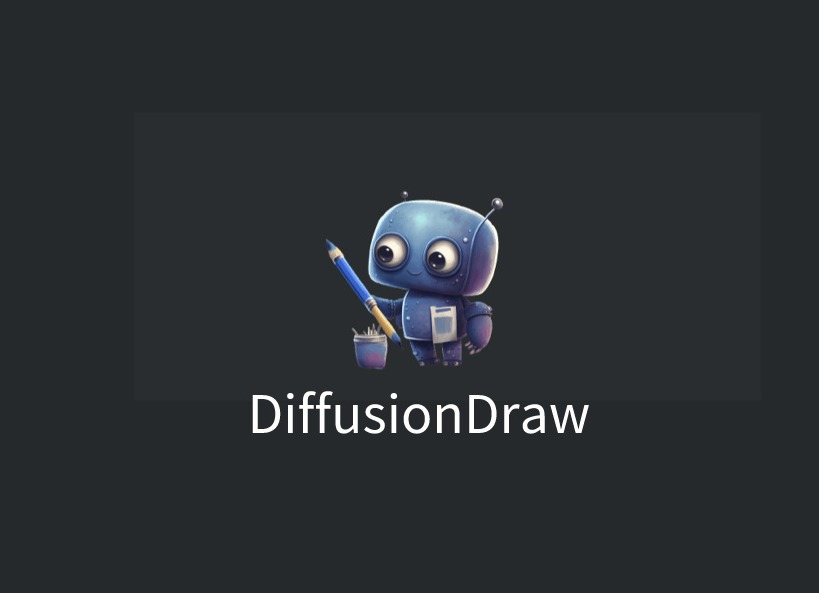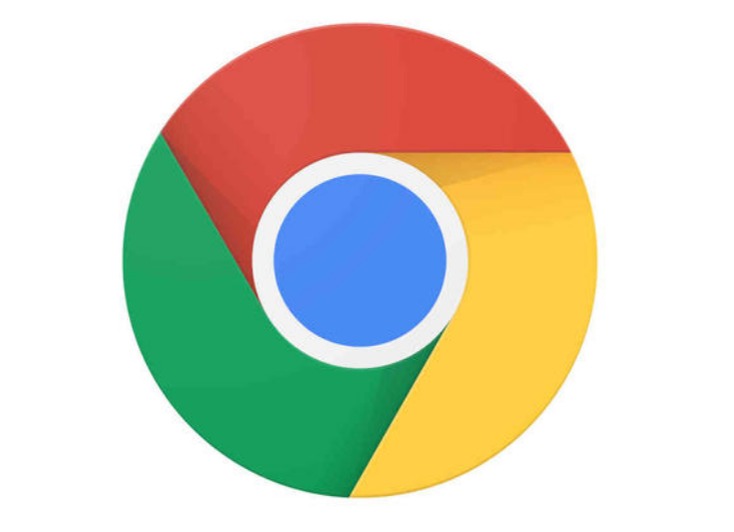Draw on Page插件,网页在线免费绘图与标注
Draw on Page 插件是一款简单实用的网页在线免费绘图与标注工具,该插件适用于 Chrome 浏览器,能够让用户使用内置的线条、箭头、形状等多种工具在网页中快速地进行绘图,并支持将绘图进行一键保存和打印。
Draw on Page 插件是一款简单实用的网页在线免费绘图与标注工具,该插件适用于 Chrome 浏览器,能够让用户使用内置的线条、箭头、形状等多种工具在网页中快速地进行绘图,并支持将绘图进行一键保存和打印。
Draw on Page 插件开发背景
在使用 Chrome 浏览器浏览网页时,经常会发现一些精彩有趣的内容。想要标注出来截图与朋友共享。不少人可能会选择先在网页中截取图片,在使用图片编辑工具进行标注,不过,如此操作势必有点麻烦。
其实,这时,一款网页在线免费绘图与标注工具就值得拥有了。比如,这款Draw on Page 插件,能够帮助大家直接在网页上在线突出显示最吸引人的段落,并进行截图以 PNG 格式进行保存与分享,方便别人查看。
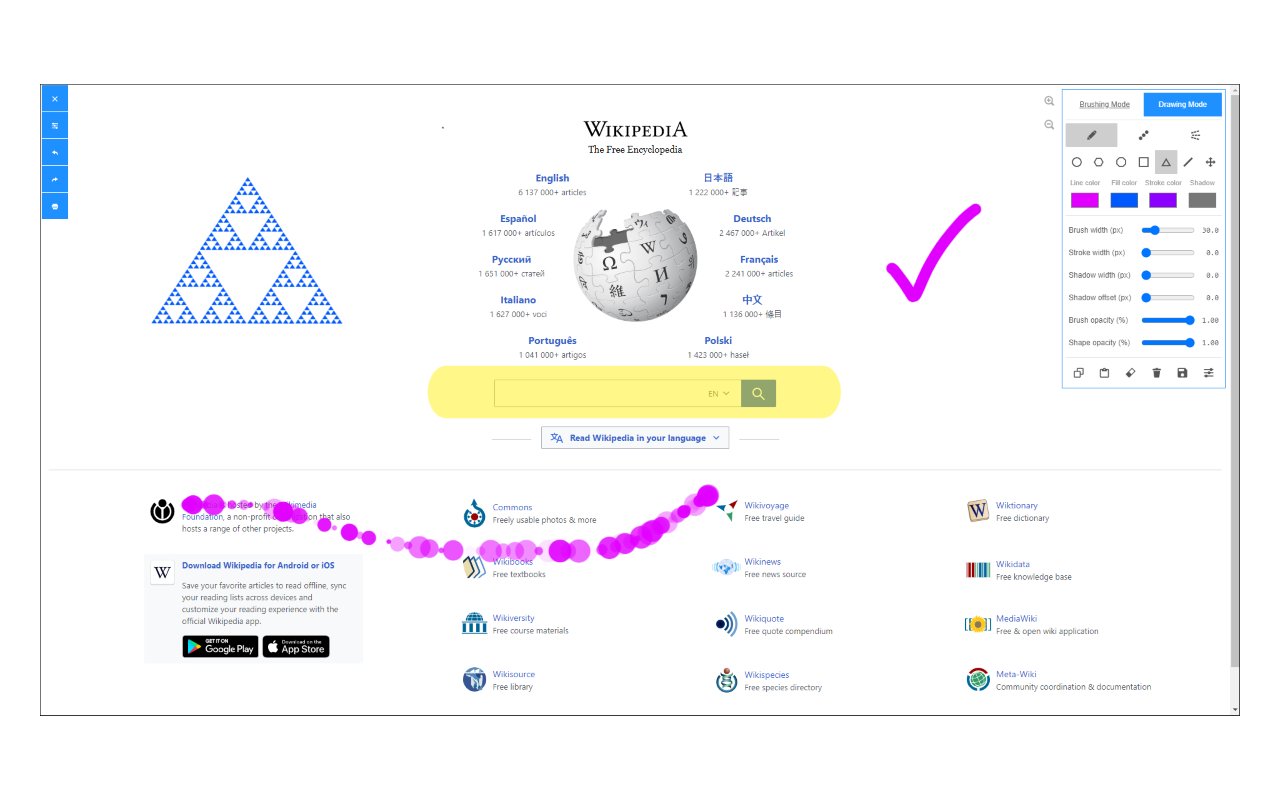
Draw on Page 插件功能介绍
作为一款完全免费且简单实用的网页免费绘图与标注工具,Draw on Page 插件支持绘图模式和画笔模式两种模式,内置线条、箭头、形状等多种实用工具,能够帮助用户快速在 Chrome 浏览器任意网页中快速进行绘制与标注,并支持将其一键保存和打印,能够有效提升工作效率。
Draw on Page 插件使用方法
一、安装插件
如果有条件,可以直接在谷歌 Chrome 商店下载安装。如果无法访问 Chrome 商店,请在扩展迷下载 Draw on Page 插件的安装包,解压后将 crx 文件安装到你的谷歌浏览器上。
二、使用方法
Draw on Page 插件安装完成以后,直接在 Chrome 浏览器任意网页中点击浏览器上方工具栏中的插件图标,当前网页左侧将自动添加一个长工具栏,右侧将自动弹出一个控制面板。目前,该插件仅支持绘图模式和画笔模式两种模式。

用户可以使用控制面板顶部的绘图模式,直接点击铅笔、圆圈或喷雾刷,即可使用鼠标在当前网页上进行绘制。当然,对于笔刷的颜色、亮度、粗细等,用户可随意进行更改。
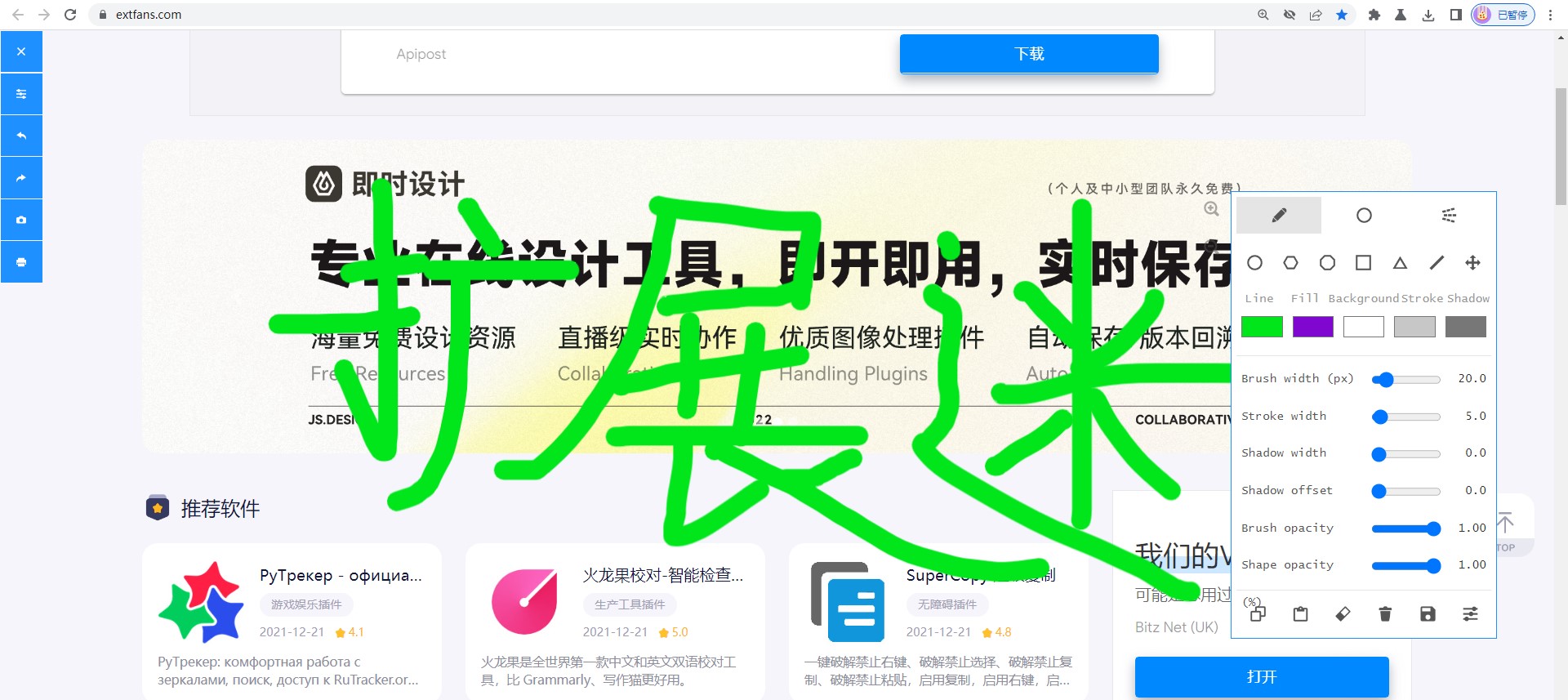
如使用形状绘制模式,用户可从控制面板的相应工具栏中选择五种不同的基本形状。根据自己的喜好选择形状后进行单击,该形状将自动添加到当前页面之中。对于图像的颜色、大小、旋转角度、透明度等,用户均可进行自定义地调节。
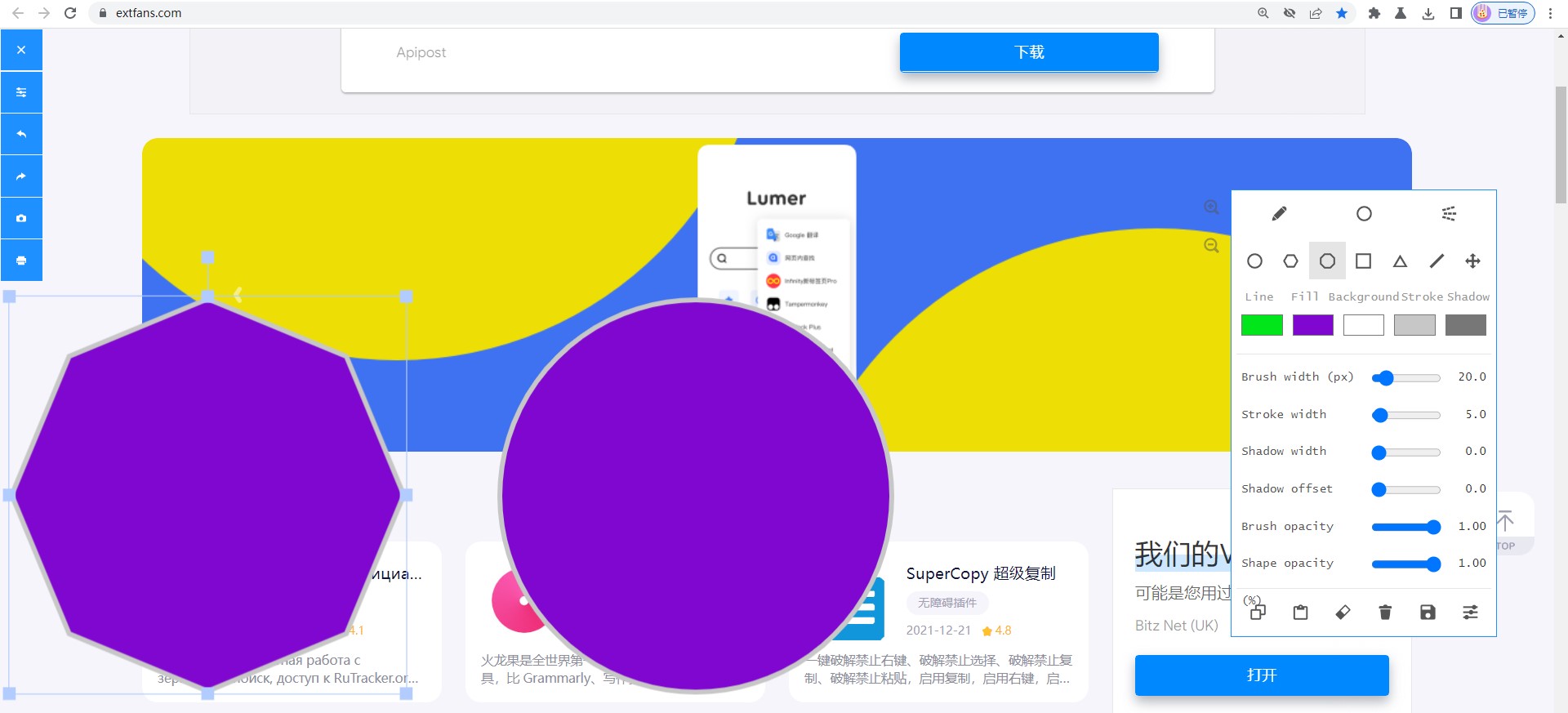
绘图完毕后,如需保存该图像,可直接点击工具栏上的保存按钮即可快速实现。如需将当前网页进行截屏并下载到本地保存,直接点击左侧工具栏中的截屏按钮即可。如需打印该截屏,直接点击左侧工具栏中的打印按钮即可。
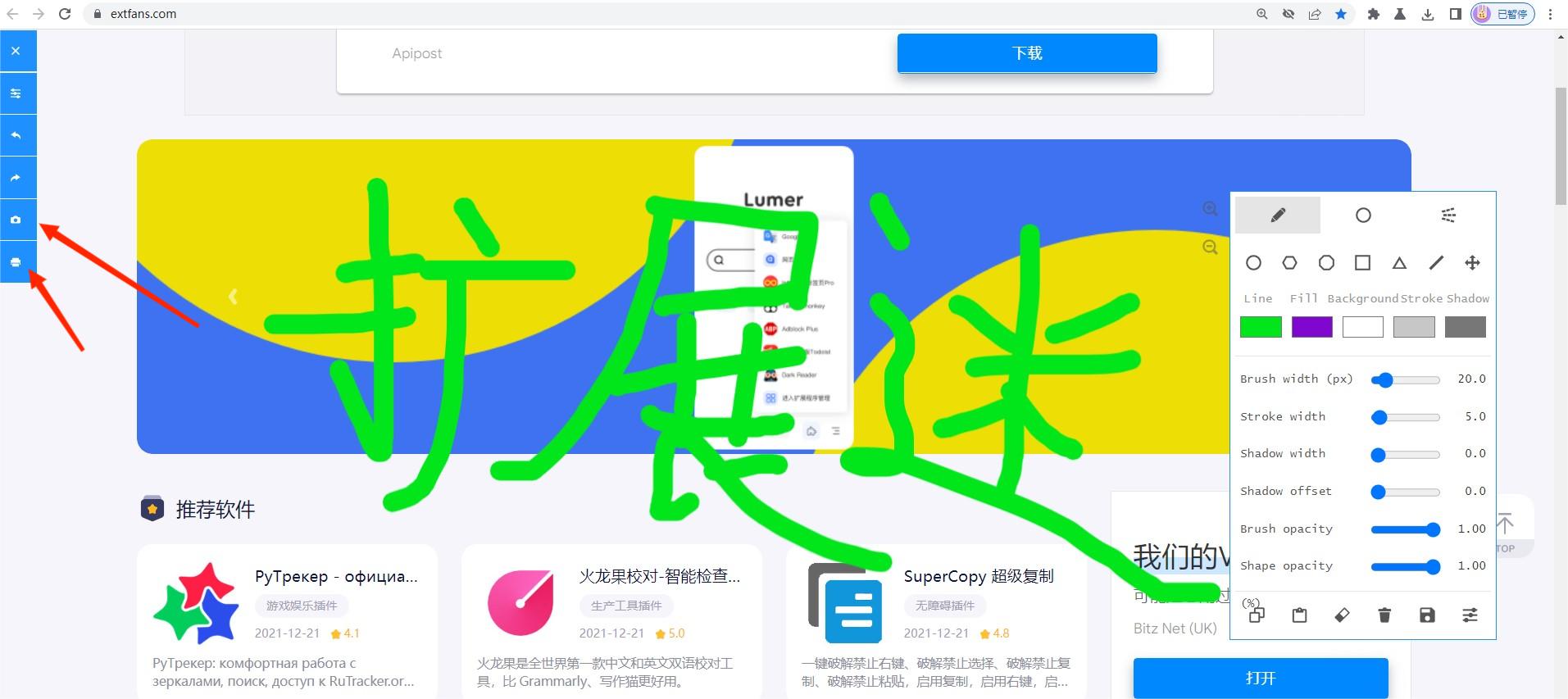
Draw on Page插件,网页在线免费绘图与标注 - Extfans”